外置无线网卡怎么安装
- 分类:硬件教程 发布时间: 2022年06月18日 11:36:31
上网也可以通过无线网卡,无线网卡的作用、功能跟普通电脑网卡一样,是用来连接到局域网上的。很多小白就想知道无线网卡是如何安装的,那么无线网卡怎么安装呢?下面是小编整理的无线网卡安装教程,欢迎大家参考!
工具/原料
系统版本:window10
品牌型号:HP CQ43-103TU
无线网卡安装教程:
1、插入USB无线网卡进电脑,会弹出“未能成功安装设备驱动程序”。

2、打开设备管理器,可以看到一个黄色的感叹号就说明是异常的。
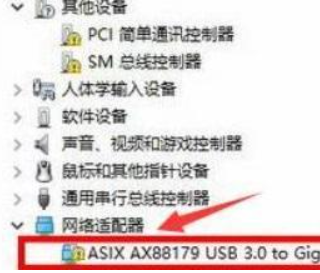
3、首先打开USB无线网卡驱动需要下载的页面,然后下载对应的产品型号版本。下载后进行解压文件。
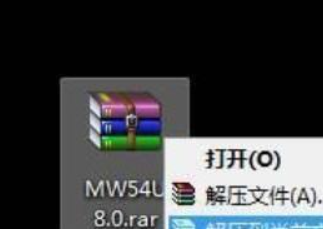
4、鼠标右键桌面上的我的电脑,右键选择【属性】。
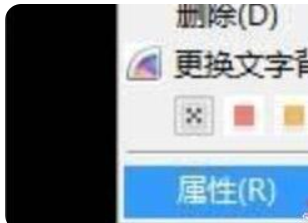
5、选择设备管理器选项。

6、鼠标右键点击该设备,在菜单中选择【更新驱动器】,然后如图选择。
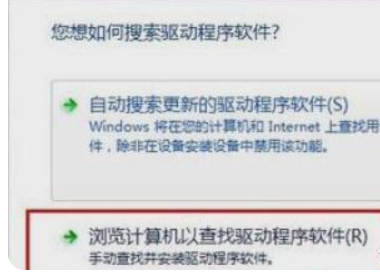
7、点击浏览按钮,找到刚才解压得到的驱动软件。
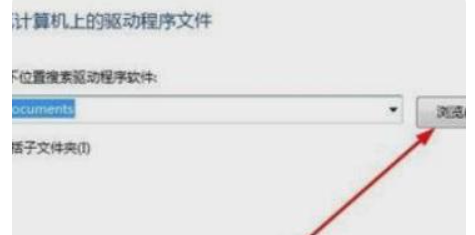
8、选择目前安装操作系统版本驱动,点击确定打开。
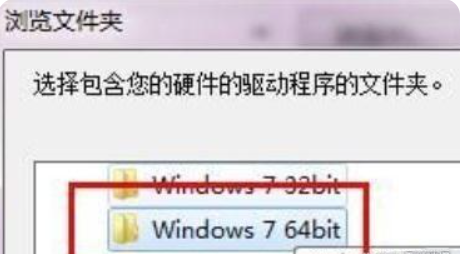
9、驱动安装成功后,在电脑桌面右下角就可以看到有一个类似笔记本的无线图标了,点击一下就可以搜索无线网络了。
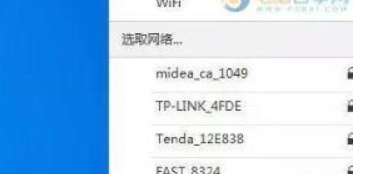
总结
1、插入网卡
2、打开设备管理器
3、安装驱动
猜您喜欢
- 控制面板怎么放在桌面2022/09/28
- 重装苹果笔记本系统的方法..2022/08/12
- 联想电脑中病毒了怎么办的解决教程..2022/02/08
- 教你电脑没有声卡驱动怎么安装..2022/02/08
- 路由器那个牌子好用2022/03/27
- 笔记本cpu天梯图2022年8月版2022/09/08
相关推荐
- 360随身wifi怎么用 2022-09-21
- 电脑没有声音了怎么恢复 2022-06-17
- 电脑软件打不开怎么办 2022-05-18
- 电脑3050显卡吃鸡有压力吗 2021-08-19
- 显卡天梯图2021年7月完整版 2021-08-11
- excel自动换行快捷键是哪个 2022-06-11




 粤公网安备 44130202001059号
粤公网安备 44130202001059号